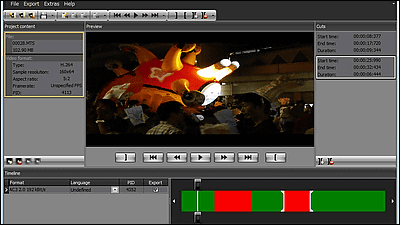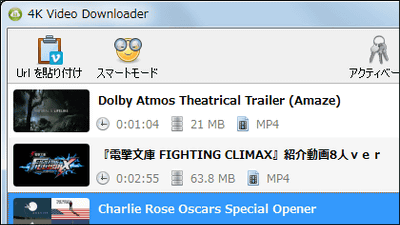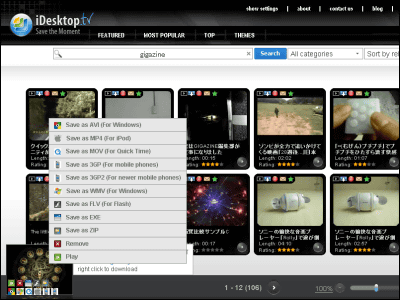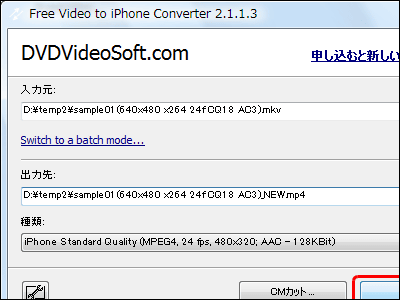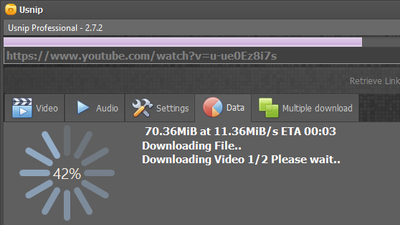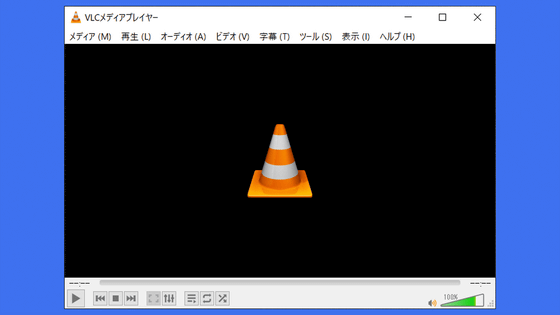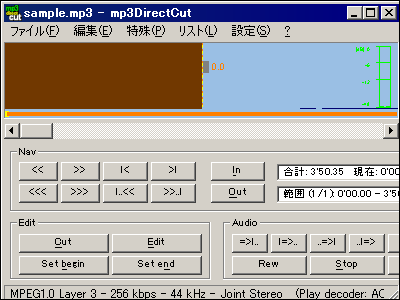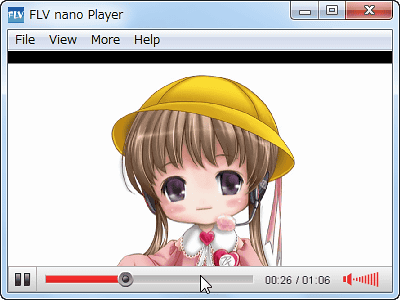ムービーファイルの画質を劣化させずにロスレス編集できるフリーソフト「SolveigMM AVI Trimmer + MKV」
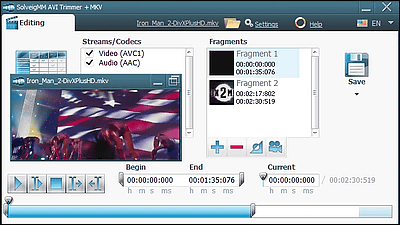
高速かつ簡単に、再圧縮することなく画質や音質をそのまま保ってムービーファイルをトリミングしたり、切り出したり、カットできるソフトがこの「SolveigMM AVI Trimmer + MKV」です。対象となるムービーファイルはAVI形式とMKV形式となっており、読み込めるファイルサイズに制限はありません。
Free video editor, free movie editor, AVI editor / AVI Trimmer + MKV
http://www.solveigmm.com/en/products/avi-trimmer-mkv/
上記ページにある「Downalod Now」をクリック
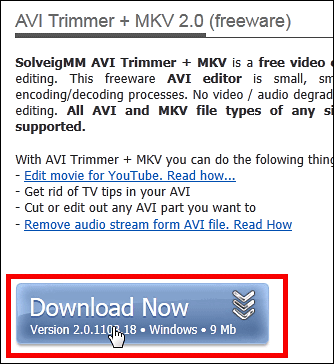
インストーラーをクリックして起動
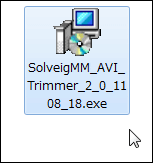
「次へ」をクリック
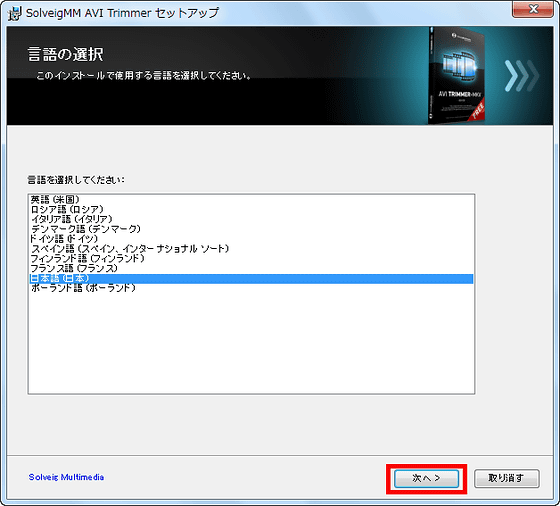
「次へ」をクリック
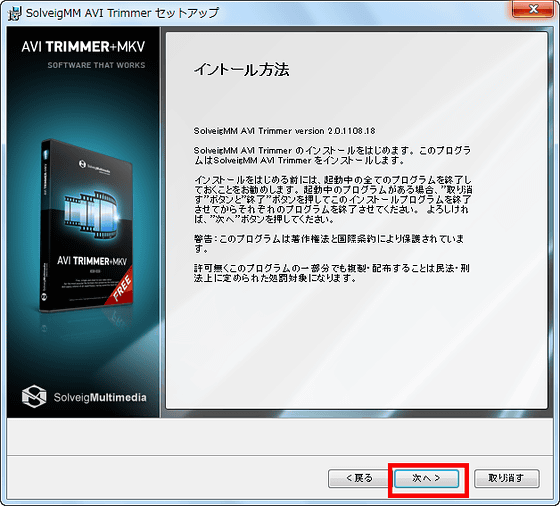
チェックを入れて「次へ」をクリック
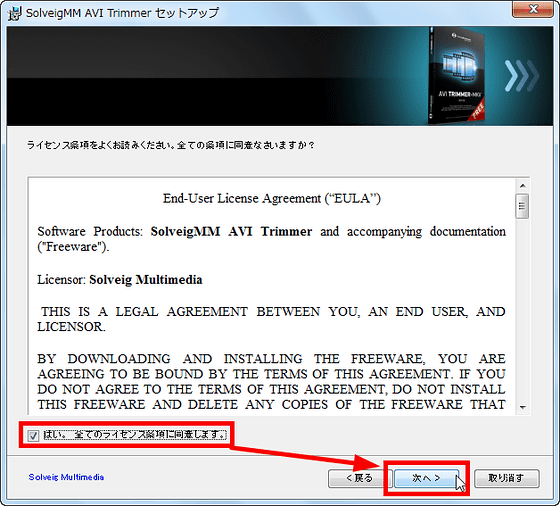
有料版のインストールをするかどうか尋ねられるので、チェックを外して「次へ」をクリック
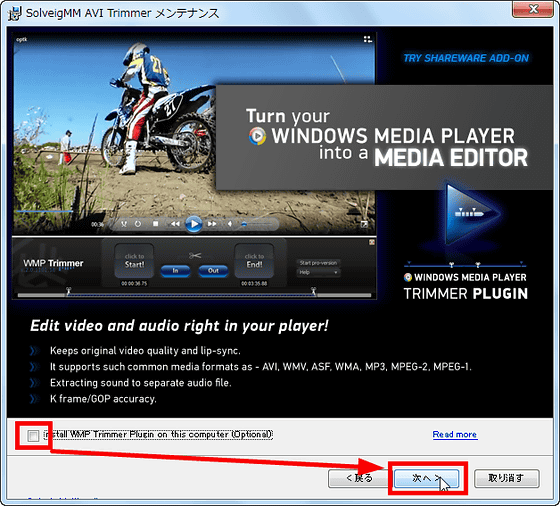
「次へ」をクリック
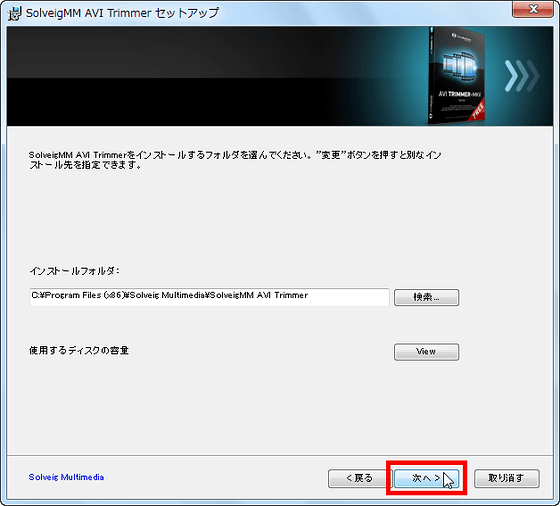
「次へ」をクリック
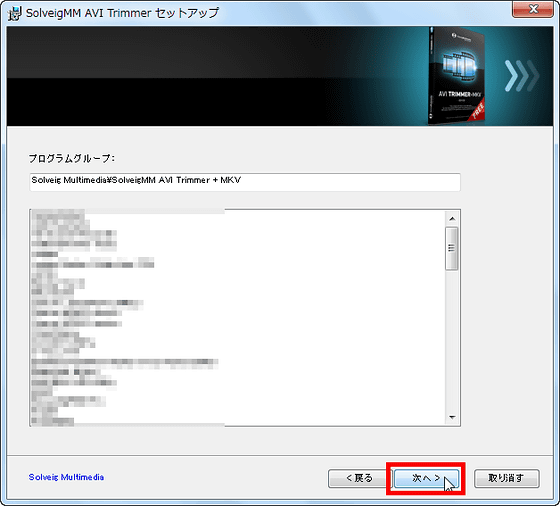
「次へ」をクリック
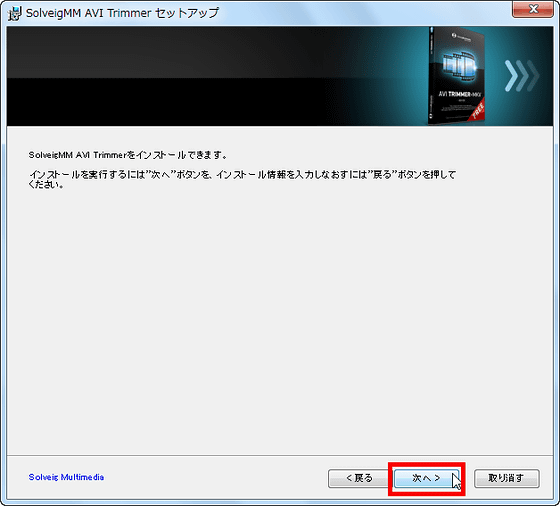
「終了」をクリックすると本体が起動します
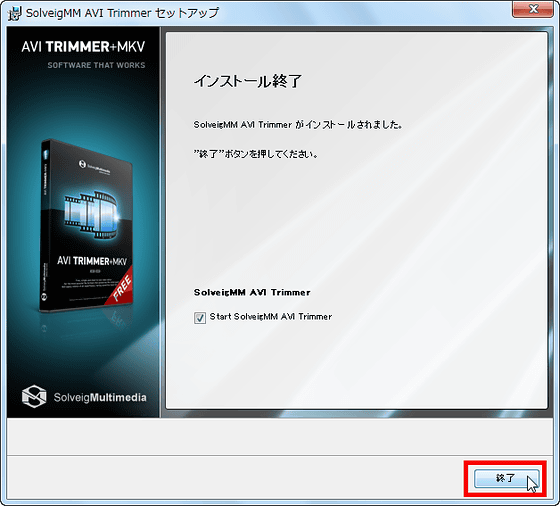
起動直後の状態。日本語が化ける以前に何も見えないので、英語に変更します。
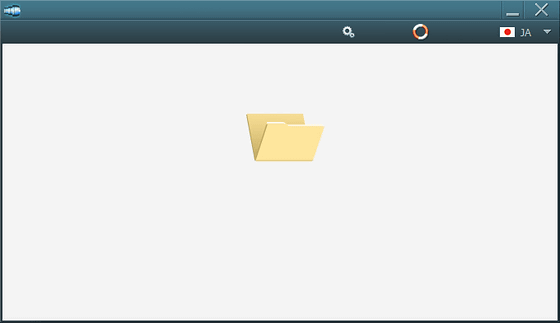
右上の「JA」をクリックして「English」に変更
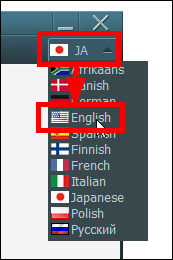
するとこうなります。文字が見えるようになりました。

真ん中のフォルダアイコンをクリック

編集したいムービーを選びます。今回はDivX公式サイトで無料配布されているムービーの中から、「Iron Man 2」をダウンロードしました。MKV形式で中身はH.264の1080p、音声はAAC Stereoで、ファイルサイズは81.3MBです。いわゆるフルHDムービー。
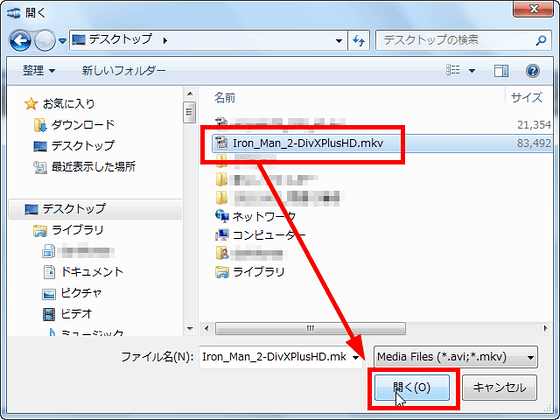
読み込むとこのような画面になり、真ん中のバーに使い方がポップアップするので「×」をクリックして閉じます
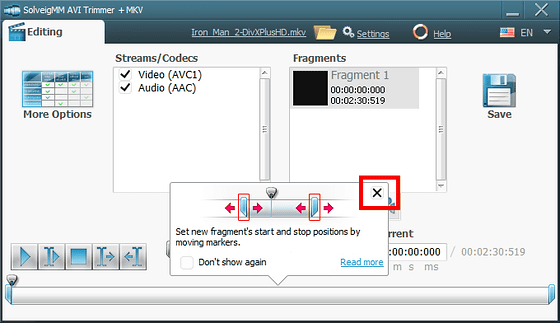
使い方は簡単、まず残したい部分の先頭まで再生するか、シークバーのこの部分をマウスでつかんでずるずると動かします
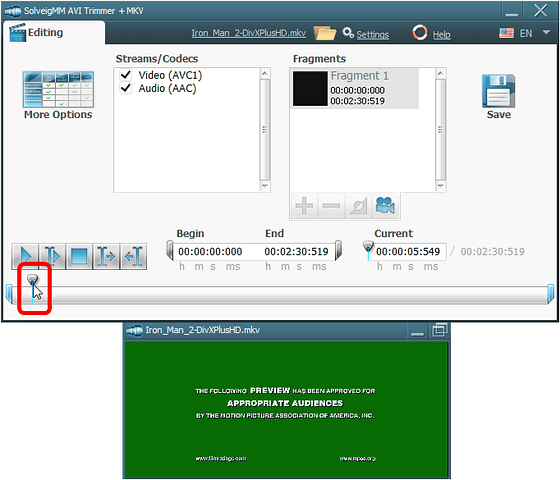
残したい部分の開始点まで来たらこのボタンをクリック
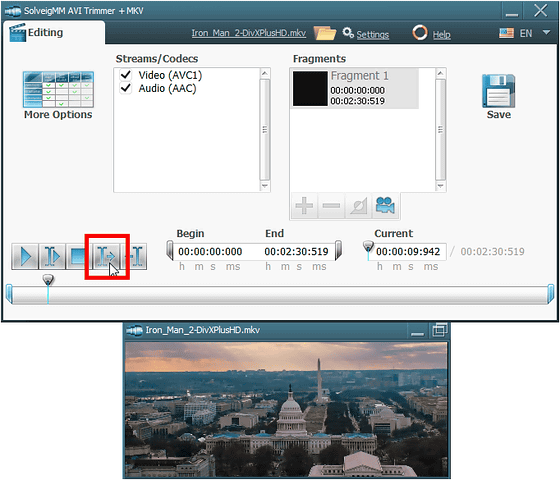
逆に残したい部分の終了点まで来たらこのボタンをクリック。これで範囲設定が完了しました。9秒から2分17秒までを残し、それ以外は切る、ということです。
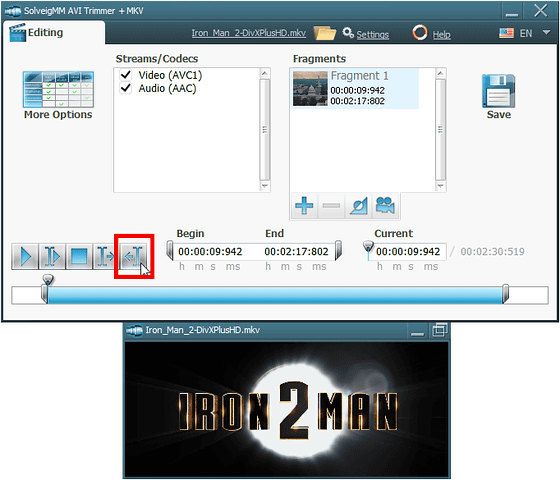
保存するために「Save」をクリック
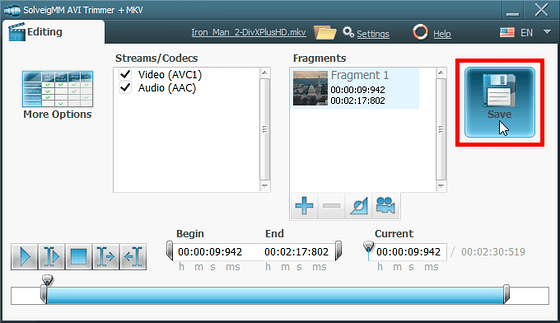
保存場所とファイル名を決めて「保存」をクリック
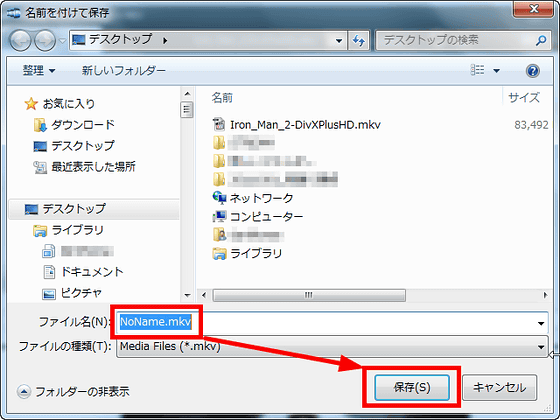
今回はPanasonicのレッツノートCF-S9(Windows7 Professional SP1 64ビット、Intel Core i5 2.53GHz、メモリ8GB)で編集したのですが、保存にかかった時間は5秒でした。とにかく無劣化でロスレス、つまり一切変換作業をしないのではちゃめちゃに高速です。このバーが100%になれば完了です。
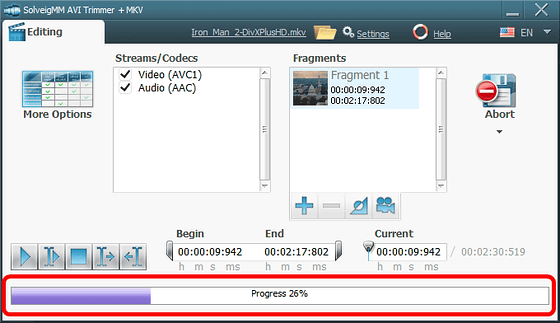
逆に「選択した部分をカットする」場合は、「+」をクリックしてフラグメントをいくつも作ったり、あるいはこのボタンをクリックして選択範囲を反転させるというのも有効です。例えばテレビ番組で真ん中に1回CMが挿入される場合、上記の編集手順でCMの開始と終了を指定してからこのボタンをクリックすれば、「CM以外」を残すことができる、というような感じです。
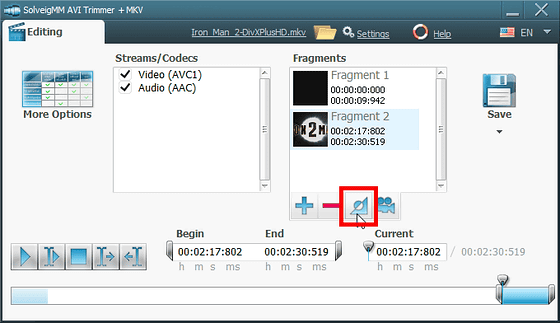
なお、有料版ではさらに扱えるファイル形式の種類が増えています。
・関連記事
MKV形式などあらゆるムービーファイルをPS3で再生できる形式に変換するフリーソフト「DivX Plus Player」の新機能「DivX To Go」 - GIGAZINE
Skypeのビデオ通話を録画&編集するフリーソフト「VodBurner」を使って実際に通話を録画してみた - GIGAZINE
Linuxで動作するノンリニアビデオ編集ソフト「Cinelerra」 - GIGAZINE
これであなたも野生のプロ、特殊効果・自動BGM作成・音ズレ補正・CM自動カットなどがサクサクできる映像編集ソフト「Movie Pro」 - GIGAZINE
動画をすぐにプロっぽくするYouTubeからのテクニックいろいろ - GIGAZINE
・関連コンテンツ
in レビュー, ソフトウェア, Posted by darkhorse
You can read the machine translated English article Free software "SolveigMM AVI Trimmer + M….